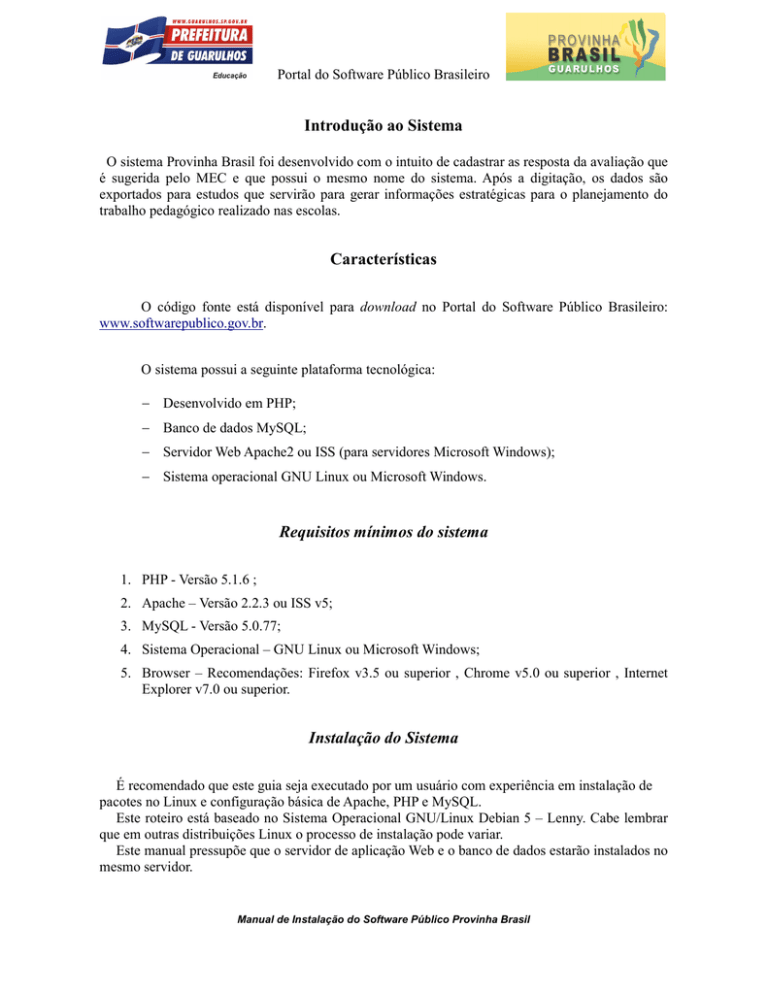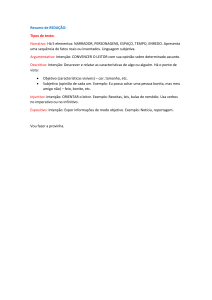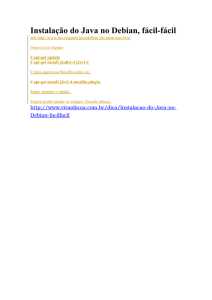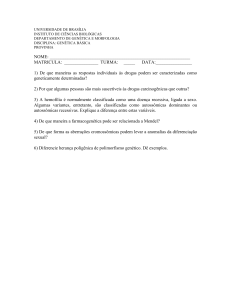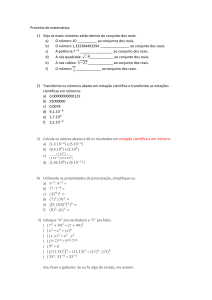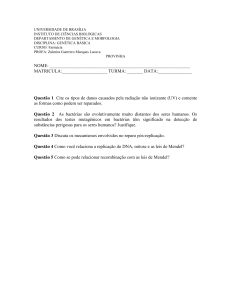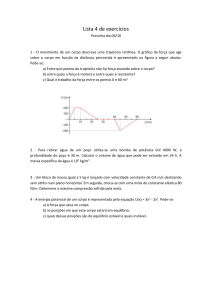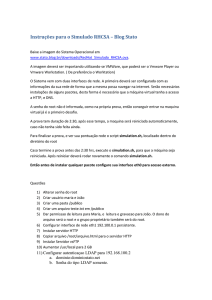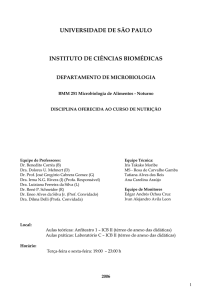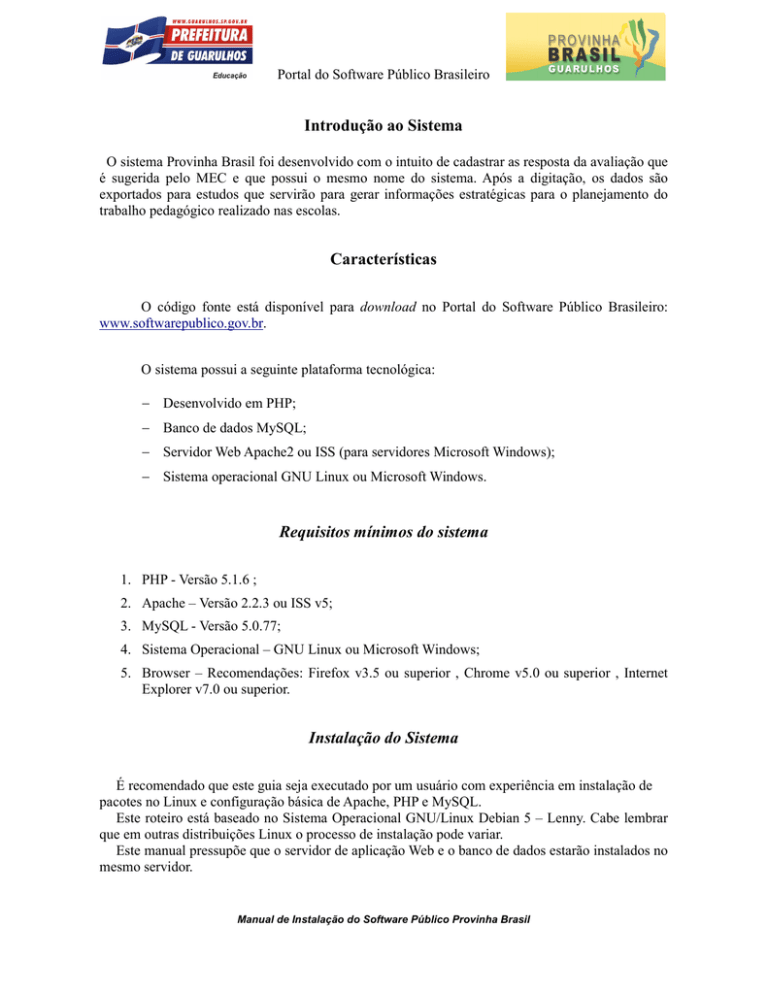
Portal do Software Público Brasileiro
Introdução ao Sistema
O sistema Provinha Brasil foi desenvolvido com o intuito de cadastrar as resposta da avaliação que
é sugerida pelo MEC e que possui o mesmo nome do sistema. Após a digitação, os dados são
exportados para estudos que servirão para gerar informações estratégicas para o planejamento do
trabalho pedagógico realizado nas escolas.
Características
O código fonte está disponível para download no Portal do Software Público Brasileiro:
www.softwarepublico.gov.br.
O sistema possui a seguinte plataforma tecnológica:
− Desenvolvido em PHP;
− Banco de dados MySQL;
− Servidor Web Apache2 ou ISS (para servidores Microsoft Windows);
− Sistema operacional GNU Linux ou Microsoft Windows.
Requisitos mínimos do sistema
1. PHP - Versão 5.1.6 ;
2. Apache – Versão 2.2.3 ou ISS v5;
3. MySQL - Versão 5.0.77;
4. Sistema Operacional – GNU Linux ou Microsoft Windows;
5. Browser – Recomendações: Firefox v3.5 ou superior , Chrome v5.0 ou superior , Internet
Explorer v7.0 ou superior.
Instalação do Sistema
É recomendado que este guia seja executado por um usuário com experiência em instalação de
pacotes no Linux e configuração básica de Apache, PHP e MySQL.
Este roteiro está baseado no Sistema Operacional GNU/Linux Debian 5 – Lenny. Cabe lembrar
que em outras distribuições Linux o processo de instalação pode variar.
Este manual pressupõe que o servidor de aplicação Web e o banco de dados estarão instalados no
mesmo servidor.
Manual de Instalação do Software Público Provinha Brasil
Portal do Software Público Brasileiro
Instalação e configuração da Aplicação
Baixe o arquivo provinha.zip na comunidade Provinha Brasil - Portal do Software
Público Brasileiro: www.softwarepublico.gov.br
1. Descompactado o arquivo
• Execute o comando unzip:
unzip provinha.zip -d provinha
• Mova a pasta para o diretório www:
mv provinha /var/www
• Ou se preferir use:
unzip provinha.zip -d /var/www
• Observação: para executar os comandos você deve estar logado no
usuário root ou acrescentar o comando sudo no inicio da linha. Se
preferir, no Debian, execute o comando su e a senha do root e ele logará
como root
2. Configurando
• Altere o arquivo “banco.php” que está localizado em
/var/www/provinha/php/
• Altere a seguinte linha:
$db= new
PDO('mysql:host=<localhost>;dbname=<provinha_brasil>','<provinhabr
asil>','<root>')
• Onde os campos são os seguintes:
host= endereço do banco
dbname = nome do banco
provinhabrasil = usuário
root= senha do usuário do banco
Manual de Instalação do Software Público Provinha Brasil
Portal do Software Público Brasileiro
Instando e configurando Apache/PHP/MYSQL
É sempre bom lembrar que este roteiro está baseado no Sistema Operacional GNU/Linux Debian
5 – Lenny. Cabe lembrar também que em outras distribuições Linux o processo de instalação pode
variar.
Observação: para executar os comandos você deve estar logado no usuário root ou
acrescentar o comando sudo no início da linha. Se preferir, no Debian, executar o
comando su e a senha do root e ele logará como root.
Execute o seguinte comando para instalar o apache:
apt-get install apache2
Execute o seguinte comando para instalar o MySql:
apt-get install mysql-server
*apt-get install mysql-admin – (opcional)
*ferramenta gráfica para administração do MySql. Será vista melhor mais adiante na importação do
banco.
Execute o seguinte comando para instalar o PHP 5:
apt-get install php5 php5-mysql
Manual de Instalação do Software Público Provinha Brasil
Portal do Software Público Brasileiro
Importando o script SQL para criação do banco de dados
Há diversas maneiras de importar um arquivo “provinhaBrasil.sql”. Aqui será usada a
ferramenta MySql Administrator, já instalada anteriormente. Para abrir, vá em Aplicações >Programação->MySql Administrator. E ele abrirá a tela de login.
•
Ao clicar em Stored Connection, selecione a opção de New Connection, para criar uma nova
conexão. Na tela seguinte, configure os campos da seguinte forma:
• Connection Name: provinhabrasil (definição de um nome para a conexão)
• Username: root (usuário do banco de dados)
• Password: root (senha do usuário do banco ou a sua senha já configurada)
• Hostname: localhost (endereço do servidor para máquinas locais) *
*Para conexões com um banco de dados em rede, no campo Hostname escreva o IP do servidor.
Manual de Instalação do Software Público Provinha Brasil
Portal do Software Público Brasileiro
Manual de Instalação do Software Público Provinha
Provinh Brasil
Portal do Software Público Brasileiro
Após logar, ele apresentará a tela inicial com os dados do servidor
passos
Para importar os dados, siga os seguintes passos:
• Selecione a opção Restore Backup,
Backup clique na caixa “File to Restore” e indique o caminho,
com auxílio da caixa de diálogo
logo que aparecer em seguida.
Manual de Instalação do Software Público Provinha
Provinh Brasil
Portal do Software Público Brasileiro
correto apenas selecione o arquivo. Uma
ma caixa de diálogo
di
pedirá
Caso o caminho padrão esteja correto,
para indicarr o tipo de codificação que será usado. Selecione “UTF8”
Marque as opções Ignore SQL erros e Create a schema if they don’t exist.
Depois, clique em Restore Backup..
Manual de Instalação do Software Público Provinha
Provinh Brasil
Portal do Software Público Brasileiro
a
e dar as devidas permissões.
O próximo passo é criar o usuário da aplicação
Vá na opção “User Administration” e crie um usuário do Banco com os seguintes dados:
• MySql User : provinhabrasil
• New Password: root
• Confirm Password: root
Manual de Instalação do Software Público Provinha
Provinh Brasil
Portal do Software Público Brasileiro
Depois de criado o usuário, defina os seus privilégios da seguinte forma:
• Selecione o Schema provinhabrasil
• Selecione os privilégios que serão concedidos
• Clique no botão para atribuir os privilégios
Pelo
elo fato desse usuário ser destinado apenas
a
para a utilização da aplicação, recomendam-se
recomendam
os
seguintes privilégios: Select, Insert, Update, Delete
Selecionado os privilégios, clique em “Apply Changes”.
Seguidos esses passos, o banco de dados está configurado e pronto para ser usado.
Manual de Instalação do Software Público Provinha
Provinh Brasil